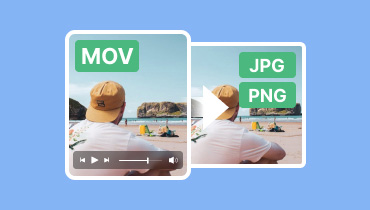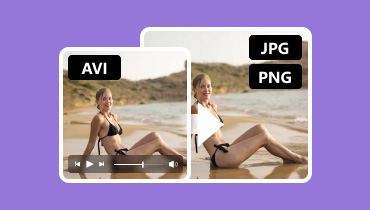Convierte PDF a PNG en Windows, Mac, iOS, Android y en línea
Hay varias razones por las que necesitas convertir archivos PDF a formato PNG. Puedes hacerlo para extraer fotos, compartir páginas individuales y editar imágenes con plataformas de edición fotográfica. Además, el formato PNG es más compatible con varios programas de visualización, lo que puede ayudarte a evitar problemas de compatibilidad. Así que, si quieres aprender a convertir un... PDF a PNGEstás en el artículo correcto. En esta publicación, te mostraremos los mejores procesos de conversión para usar en tus dispositivos Windows, Mac, iPhone, Android y navegadores. También encontrarás algunos consejos para elegir el mejor conversor. Lee este tutorial completo y aprende más sobre el tema.
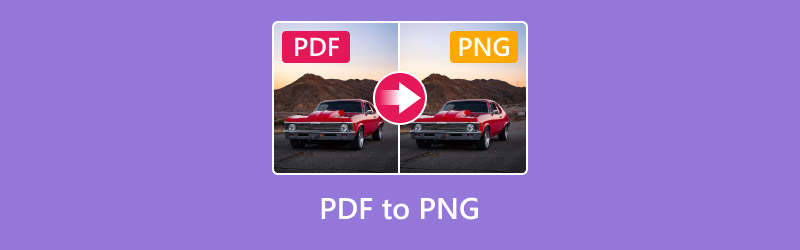
CONTENIDO DE PÁGINA
Parte 1. Consejos para elegir el mejor conversor de PDF a PNG
Para convertir un PDF a formato PNG, se deben considerar varios factores clave. Si desea obtener consejos para elegir el mejor conversor, consulte la información a continuación.
Comprobar la calidad de la salida
Asegúrese de que el convertidor que utilice ofrezca una excelente calidad de imagen para una mejor experiencia de visualización. Evite siempre herramientas o software que compriman archivos excesivamente, ya que esto puede provocar pixelación.
Admite la función de conversión por lotes
Otro factor a considerar es si el convertidor admite la conversión por lotes. Esta función es ideal si desea transcodificar varios PDF a PNG y ahorrar tiempo.
Facilidad de uso
Al elegir el mejor convertidor de PDF, es importante contar con una interfaz de usuario completa. Un diseño claro y comprensible le ayudará a transcodificar archivos sin dificultades durante el proceso de conversión.
Compatibilidad
Independientemente de la herramienta que uses, asegúrate siempre de que sea compatible. Lo ideal es usar un convertidor de PDF a PNG compatible con casi todas las plataformas. Con él, podrás transcodificar archivos en cualquier momento y lugar.
Velocidad de conversión
Al seleccionar los mejores convertidores de PDF a PNG, considere también evaluar su velocidad de conversión. Un convertidor con un proceso de conversión rápido es ideal si trabaja con varios archivos. Le ayudará a ahorrar tiempo, haciéndolo aún más efectivo.
Parte 2. Cómo convertir PDF a PNG
¿Quieres aprender a convertir un PDF a PNG? Entonces, no te pierdas esta sección. Te ofrecemos los mejores métodos para transcodificar archivos en Windows, Mac, iPhone, Android y navegadores. Ahora, profundicemos en el mejor proceso de conversión.
Método 1. Convertir PDF a PNG en Windows
Para los usuarios de Windows, puede utilizar el Wondershare PDFelement - Editor de PDF Para convertir tu PDF a formato PNG. Comparado con otros convertidores, este software ofrece todas las mejores funciones que necesitas para lograr el resultado deseado. Además, cuenta con una interfaz de usuario sencilla y un proceso de conversión rápido. Con esto, puedes asegurarte de obtener el formato que necesitas a tiempo. Lo mejor es que también puedes convertir tu PDF a varios formatos de salida, como GIF, BMP, JPG y más. Incluso puedes usarlo como... Convertidor GIF Si quieres. El único inconveniente es que el archivo es grande y requiere un ordenador de alta gama para funcionar correctamente. Aun así, si quieres aprender a guardar un PDF como PNG, consulta los métodos a continuación.
Paso 1. Descargar e instalar Wondershare PDFelement - Editor de PDF en Windows. Después, ejecútalo en el escritorio.
Paso 2. Luego, toca el Abrir PDF Opción y busque el archivo PDF que desea convertir.
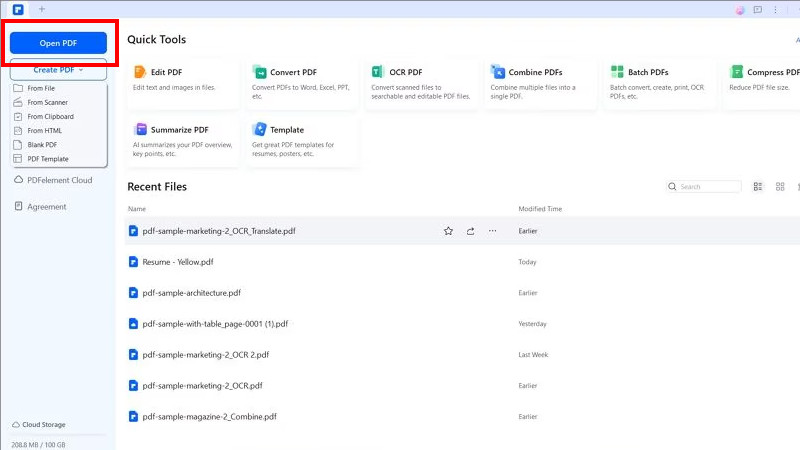
Paso 3. Posteriormente, proceda a la Convertidor > A la imagen Sección. Cuando aparezca la carpeta de archivos, vaya a la opción "Tipo de archivo" y seleccione el formato PNG. Una vez hecho esto, guarde el archivo.
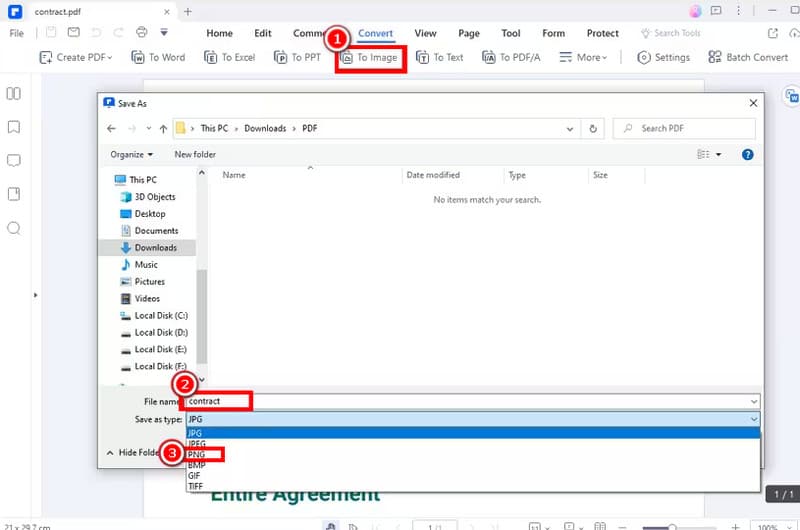
Con este proceso, puedes convertir eficazmente un archivo PDF a formato PNG. Incluso puedes disfrutar usándolo gracias a su diseño simple. La única desventaja es que el software consume muchos recursos.
Método 2. Convertir PDF a PNG en Mac
Si desea transformar un PDF a PNG en una Mac, puede confiar en su Avance Aplicación. Esta sección cuenta con un conversor integrado que te permite guardar tu PDF como archivo PNG. Lo mejor es que no afecta la calidad del archivo. Incluso puede convertir archivos rápidamente, lo que lo hace más confiable. Además de PDF, también puedes... transcodificar JPG a PNGEsto la hace más útil para los usuarios. Con esta aplicación, no es necesario descargar ningún software de terceros para lograr su objetivo principal. Para comenzar, siga el tutorial a continuación.
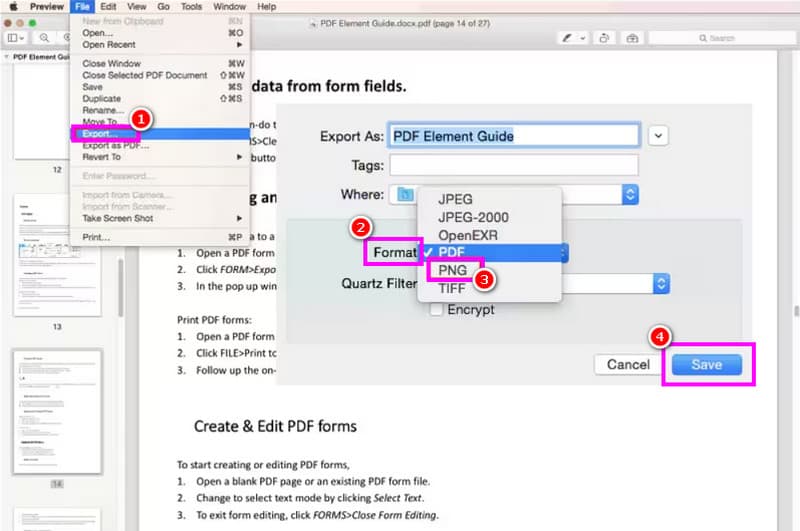
Paso 1. Lanzar el Avance aplicación en tu Mac. Después de eso, procede a la opción de abrir para agregar el archivo PDF.
Paso 2. Después de eso, haga clic en el Expediente > Exportar Opción. Cuando aparezca otra interfaz, haga clic en Formato y seleccione el formato de salida PNG.
Paso 3. Para el procedimiento final, marque Salvar para crear un archivo PNG a partir de su PDF.
Gracias a estas instrucciones, puedes convertir fácilmente un archivo PDF a PNG sin necesidad de software de terceros. Sigue estos pasos para disfrutar trabajando con tus archivos PNG.
Método 3. Convertir PDF a PNG en iPhone
Para los usuarios de iPhone, puedes descargar el PDFelement para iPhone Esta aplicación es perfecta, ya que está disponible en casi todas las versiones de iOS, lo que la hace más fiable y potente. Además, cuenta con una interfaz de usuario completa. Con ella, te aseguras de navegar por todas las funciones necesarias para lograr tu objetivo principal. Lo mejor es que puedes usarla gratis. La única desventaja es su proceso de guardado y conversión: es demasiado lento y lleva mucho tiempo. Sin embargo, si quieres probar sus capacidades de conversión, puedes seguir las instrucciones a continuación.
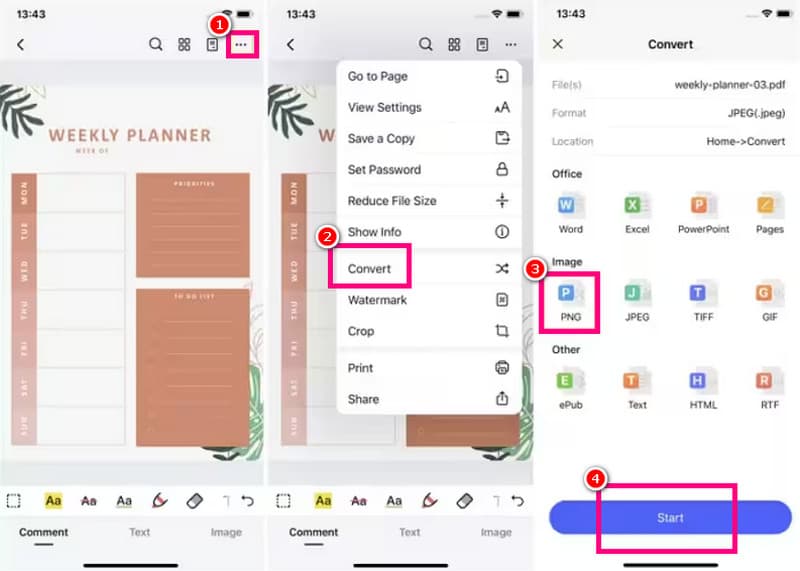
Paso 1. Descargar el PDFelement para iPhone aplicación. Luego, inicie y abra el archivo PDF que desea convertir.
Paso 2. Luego, haga clic en la opción de tres puntos de arriba y seleccione la Convertir Función. Después, selecciona el formato PNG.
Paso 3. Finalmente, presione Salvar Para iniciar la conversión, tendrás el archivo que deseas en tu iPhone.
Puedes convertir un PDF a formato PNG en tu iPhone con esta app. Además, ofrece una interfaz sencilla para un proceso de conversión más sencillo. Así que confía en esta app y disfruta de un proceso sin complicaciones.
Método 4. Convertir PDF a PNG en Android
PDF2IMG: El convertidor de PDF a imagen Esta aplicación es uno de los convertidores más confiables que puedes usar en tu Android. Es ideal si buscas una conversión rápida. Además, su interfaz intuitiva la hace única. Incluso admite el formato JPG, lo que la hace ideal. El único problema es que siempre se muestran anuncios en la pantalla cuando el dispositivo está conectado a internet. Si quieres usar esta aplicación para aprender a convertir un PDF a PNG, consulta los detalles a continuación.
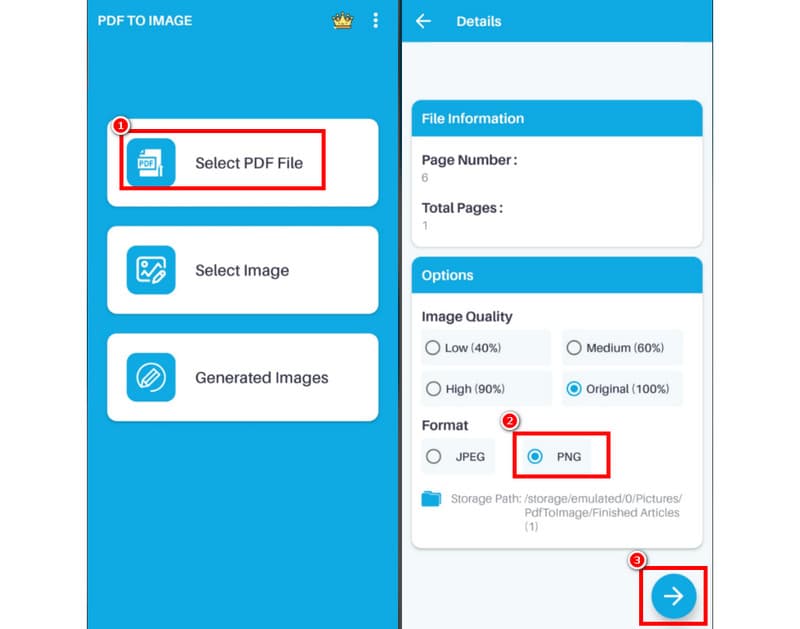
Paso 1. Descargue e instale el PDF2IMG: El convertidor de PDF a imagen Aplicación en tu Android.
Paso 2. Después de eso, toque el Seleccionar archivo PDFLuego, busque el archivo que desea convertir.
Paso 3. Ahora puedes elegir el PNG Seleccione la opción como formato de salida. Luego, haga clic en el botón Siguiente para iniciar el proceso de guardado.
Convertir archivos PDF a PNG es sencillo con esta aplicación en tu dispositivo Android. También es compatible con el formato JPG, lo que la convierte en una aplicación de conversión de imágenes ideal. El único inconveniente es que aparecen anuncios molestos con frecuencia en la pantalla.
Método 5. Convertir PDF a PNG en línea
Si prefiere usar su navegador para convertir PDF a PNG, le recomendamos usar AiseesoftEste convertidor de PDF en línea ofrece un proceso de conversión fluido. Puedes convertir archivos PDF en tan solo unos clics, lo que lo hace ideal para usuarios no profesionales. Además, admite la conversión por lotes, lo que permite convertir varios PDF simultáneamente. Nos gusta su compatibilidad con varios formatos de salida, como JPG, PNG, TIFF, BMP y GIF. Si quieres empezar a convertir archivos PDF a PNG gratis, consulta el tutorial que te ofrecemos a continuación.
Paso 1. Visita el sitio web principal de AiseesoftDespués, pulsa la opción "Añadir archivos PDF". Comienza a subir el archivo que quieres transcodificar.
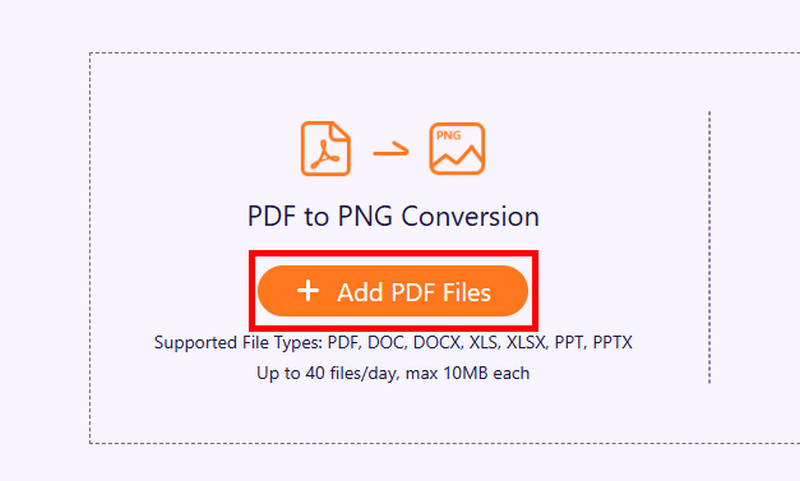
Paso 2. Desde el Convertir a En la opción, seleccione el formato PNG. Después, marque la opción Convertir para iniciar la conversión de PDF a PNG.
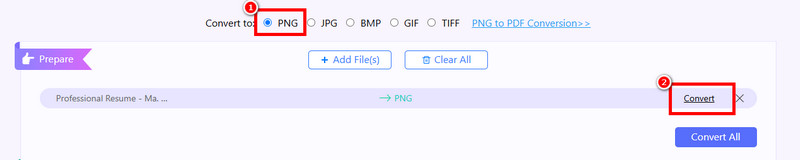
Paso 3. Para el procedimiento final, haga clic en el Descargar Botón para comenzar a guardar su archivo PNG en su computadora.

Puedes seguir estos pasos para convertir un PDF a PNG en línea. Además, facilita un proceso de conversión ultrarrápido, lo que lo convierte en el conversor de PDF en línea ideal.
Parte 3. El mejor conversor PNG en línea
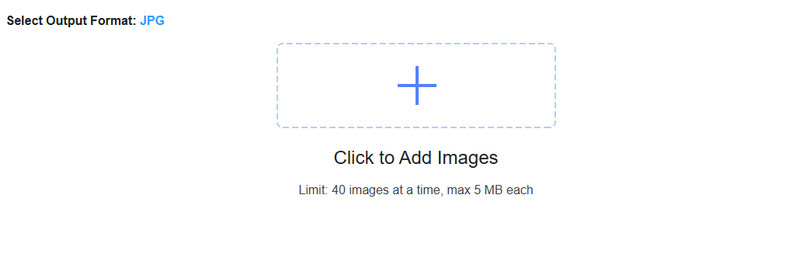
¿Buscas un conversor PNG online excepcional? Si es así, te recomendamos usar Convertidor de imágenes en línea gratuito de VidmoreCon este convertidor de imágenes, puedes convertir tus archivos PNG a varios formatos. Puedes guardarlos como JPG y GIF. Además, este convertidor en línea ofrece un proceso de conversión rápido, lo que te permite ahorrar tiempo al gestionar varias imágenes. Además, garantiza una conversión fluida, ya que no muestra anuncios molestos en la pantalla. Puedes acceder a la herramienta en varias plataformas, como Google, Safari, Edge, Opera y más. Si prefieres transcodificar tus archivos PNG directamente en tu navegador, Vidmore Free Online Image Converter es la opción ideal.
Conclusión
Convertir un PDF a PNG es tan sencillo como contar con la herramienta adecuada con un proceso de conversión completo. Para lograr el resultado que busca, puede confiar plenamente en los tutoriales de este artículo. Además, si busca el mejor conversor PNG, puede probar Vidmore Free Image Online Converter. Esta herramienta ofrece todas las funciones esenciales que necesita. Incluso puede convertir imágenes con la mejor calidad, lo que la hace ideal para los usuarios.